Win10系统关闭Defender服务的操作步骤,Defender服务关闭教程
微软提供的Windows系统自带的杀毒服务“Defender”服务,水平一直处在比较高的阶段,多次入选第三方评选机构的“最强杀毒软件”。不过在使用Windows 10系统时,有时候需要关闭该服务。本文将讲解Win10系统如何关闭Defender服务。希望有需要关闭“Defender”服务的用户朋友可以学习了解一下。
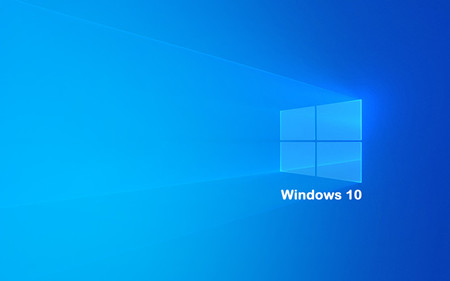
具体操作步骤:
1、打开Defender服务操作界面,点击“病毒和威胁防护”,然后再点击“病毒和威胁防护设置”选项,进入下一步;
2、在“病毒和威胁防护”界面中将“实时保护”,“云提供的保护”,“自动提交样本”这三项前面的开关关闭即可。
相关文章
- win10无法打开txt文件怎么办?win10无法打开txt文件问题解析
- win10睡眠功能在哪?win10睡眠功能位置介绍
- win10系统提示shellappsfolder没有注册类怎么解决?
- win10如何关闭系统保护?win10系统保护关闭方法
- win10怎么取消开机密码?win10取消开机密码的方法
- Win10 wlan不见了只有飞行模式怎么办?
- win10文件名乱码但内容正常怎么办?
- win10自带便签不见了怎么办?win10自带便签不见了问题解析
- win10系统pci设备感叹号怎么办?win10系统pci设备感叹号问题解析
- win10怎么打开颜色滤镜功能?win10系统启动颜色滤镜方法
- win10系统炉石传说无法修改分辨率如何解决?
- win10系统如何配置boot?win10系统配置boot操作方法
- win10系统怎么永久禁用驱动程序强制签名?
- win10日志文件怎么删除?win10日志文件删除路径在哪解析
- win10文件小黄锁怎么取消?win10文件出现小黄锁问题解析
- win10系统无法使用快捷方式启动录屏功能怎么办?
